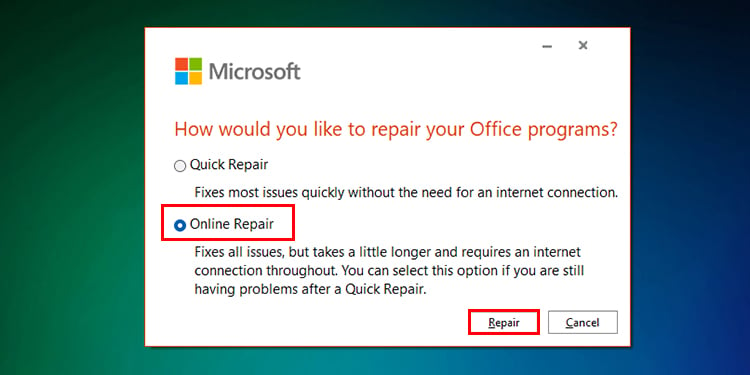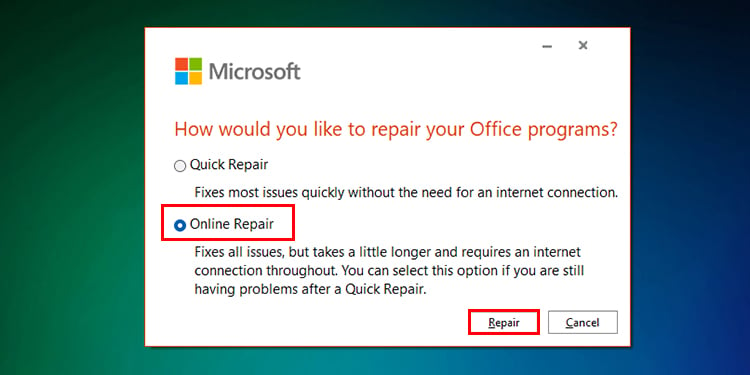A função Localizar no Excel é uma função de texto que retorna a posição de um caractere definido em um item de célula. Como a função é complicada de usar, muitos novos usuários do Excel enfrentam problemas ao executar a função Localizar.
A função Localizar diferencia maiúsculas de minúsculas por natureza. Isso significa que você precisa combinar as maiúsculas e minúsculas do caractere para o qual deseja que a função retorne o valor. Se você não corresponder ao caso, poderá encontrar o erro #VALUE! Erro. Existem outros erros de novato que podem criar problemas ao usar a função Localizar.
Use a sintaxe adequada
Se você não usar a sintaxe adequada ao inserir a função FIND, executará no #NOME? Erro de código. A fórmula para a função FIND é escrita no seguinte formato:
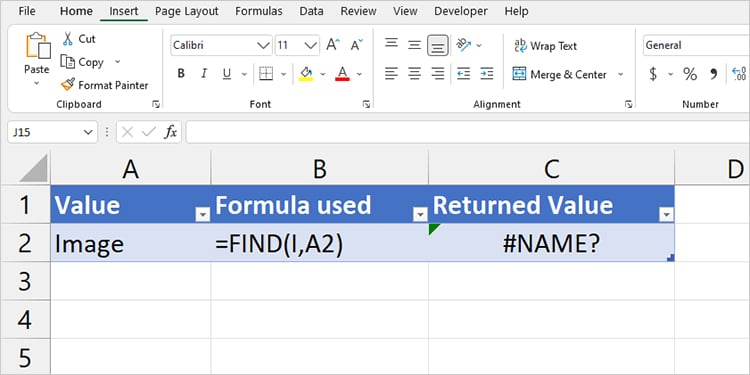
=FIND(find_text, within_text, [start-num])
Você pode se referir a uma célula ou inserir um texto em coloque”find_text”. Se você digitou texto, certifique-se de inseri-lo entre aspas duplas. Da mesma forma, certifique-se de usar vírgulas para separar seus argumentos.
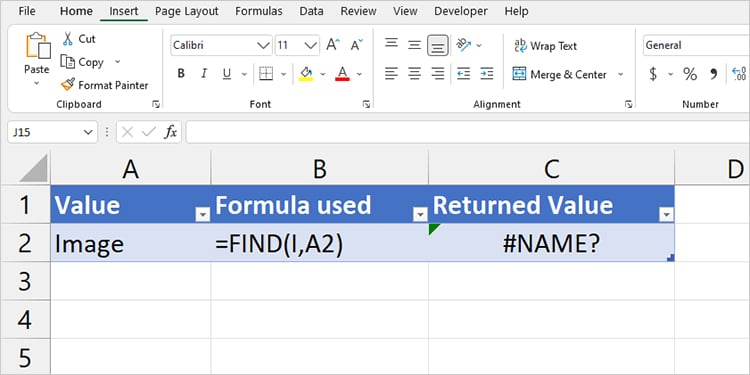
Neste exemplo, definimos o valor find_text como I. Como não o colocamos entre aspas duplas, o Excel acionou o erro #NAME?.
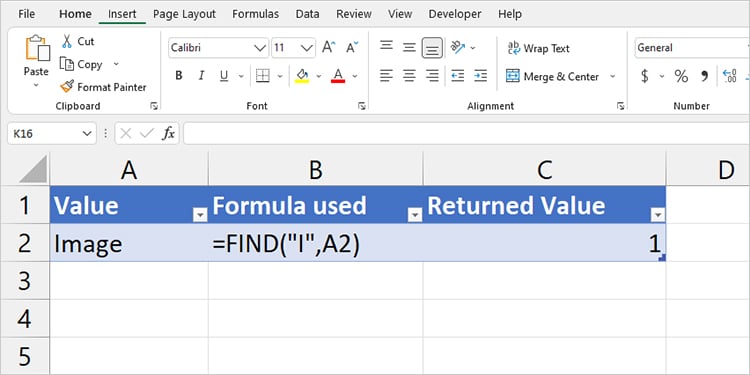
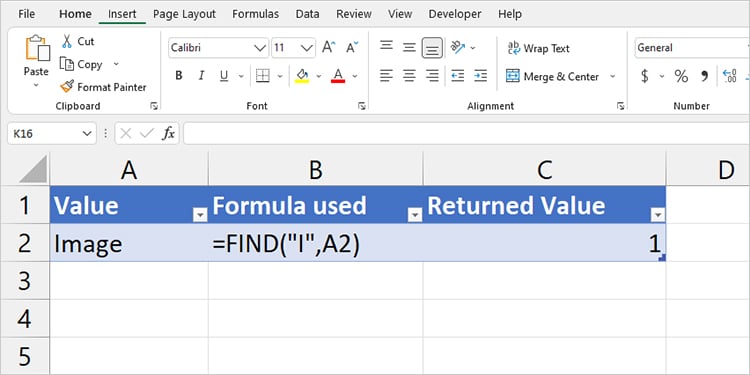
Para resolver isso, insira seu texto entre aspas duplas. A função FIND retorna 1, pois a letra”I”aparece apenas uma vez em”Imagem”.
Reverifique sua fórmula
Você pode ter inserido um valor incorreto na seção find_text. Se o Excel não conseguir encontrar o valor que você solicitou na localização da célula definida, ele retornará o #VALUE! erro.
Verifique sua fórmula para ver se você inseriu seus valores corretamente. Se você usou um caso diferente em sua fórmula, altere-o para corresponder ao caso.


Inserimos o valor find_text como”A”na grade acima. A função FIND procurará esse caractere em A2, que é”maçã”. Como o caso da letra “a” é diferente, a função FIND não funcionará.
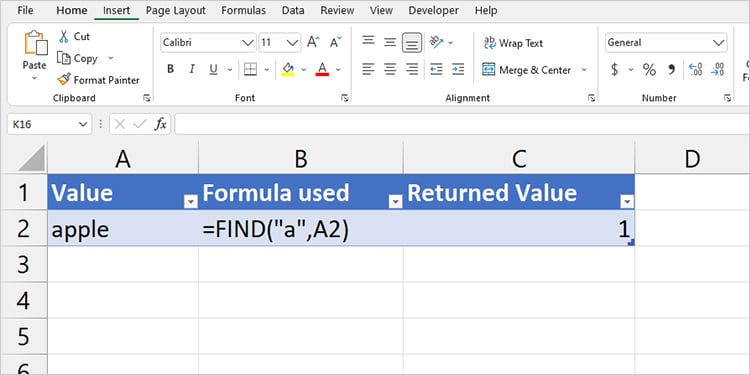
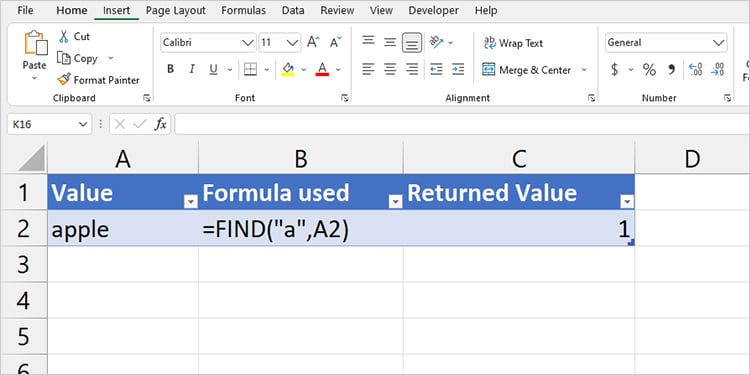
Você pode resolver esse erro alterando o caso de find_text para”a”.
Alterar valor start-num
Você pode adicionar um valor numérico inicial ao final de sua fórmula FIND. Isso especifica uma posição no caractere que o Excel pode começar a procurar pelo valor definido. Se você definiu um valor numérico inicial que vem após o caractere definido, o Excel não registrará esse caractere.
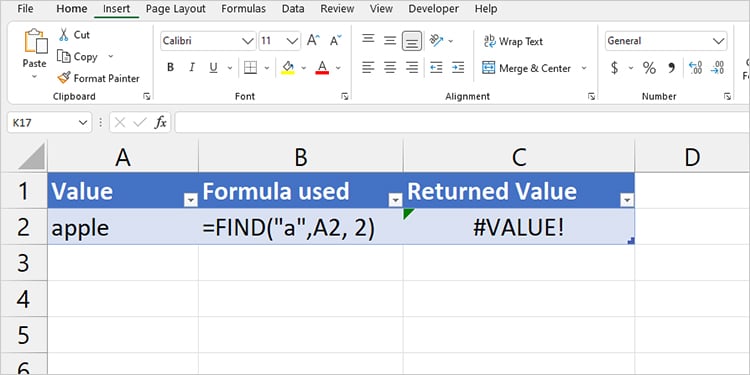
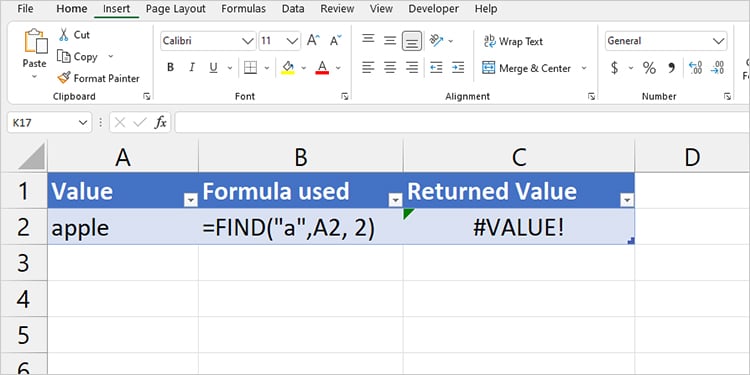
Por exemplo, inserimos nossa fórmula para encontrar o número de vezes que a letra”a”foi repetida em apple. No entanto, definimos o valor start-num como 2 , que vem depois de”a”no valor. O Excel não consegue localizar “a” no texto restante, então retorna o erro #VALUE!.
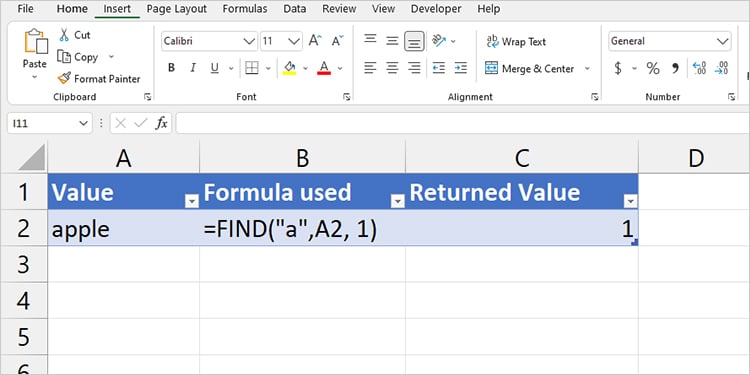
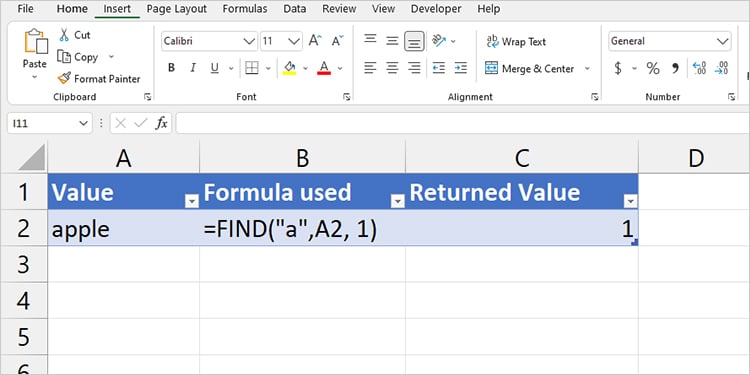
Para corrigir isso, podemos alterar o valor start-num para 1. No entanto, você pode opte por não inserir 1, pois o Excel define o valor numérico inicial como 1 por padrão.
Use o Comando Localizar no Excel
Se estiver tendo problemas para usar a função FIND no Excel, você sempre pode encontrar o comando Localizar. Você pode configurar o comando Localizar para Combinar maiúsculas de minúsculas e Corresponder todo o conteúdo da célula com o valor inserido.
Da mesma forma, você pode ajustar onde o Excel procura seu valor definido. Você pode executar o comando Localizar em sua planilha ou em toda a pasta de trabalho. Você também pode escolher se o comando pesquisará por linhas ou colunas em fórmulas, valores ou comentários.
Em sua pasta de trabalho, pressione Ctrl + F. Clique no botão Opções>> .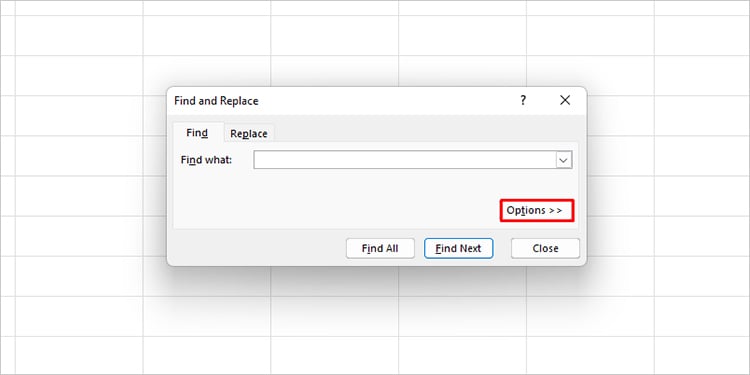
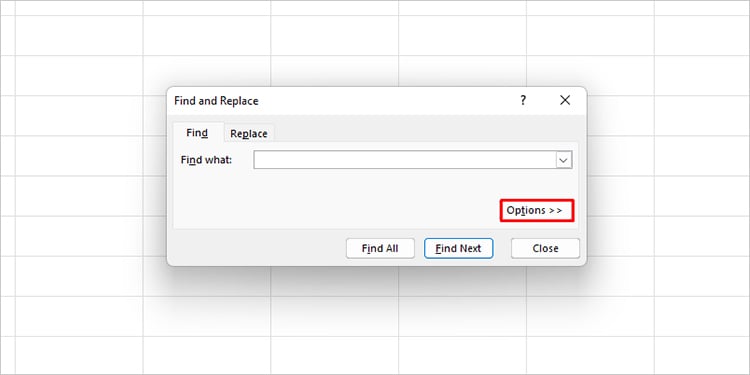 Digite seu valor na seção Localizar e defina as configurações de pesquisa adequadamente.
Digite seu valor na seção Localizar e defina as configurações de pesquisa adequadamente.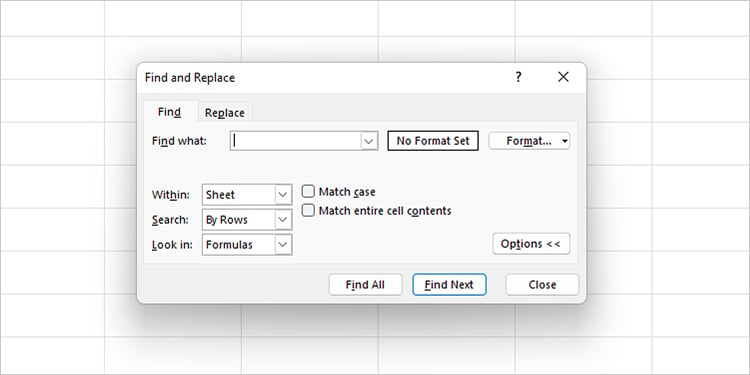 Selecione Localizar tudo.
Selecione Localizar tudo.
O comando Localizar localizará todas as células que correspondem ao valor definido.
Reparar Office
Você pode estar lidando com arquivos de programa corrompidos ou ausentes se nenhuma das soluções se aplicar. Você pode executar um reparo online no aplicativo do Office como último recurso para a função Localizar que não está funcionando no Excel.
Abra Configurações (Windows + I). Acesse Aplicativos > Aplicativos e recursos.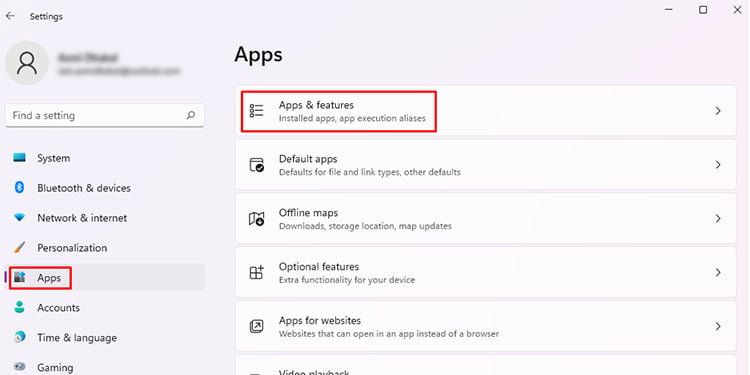
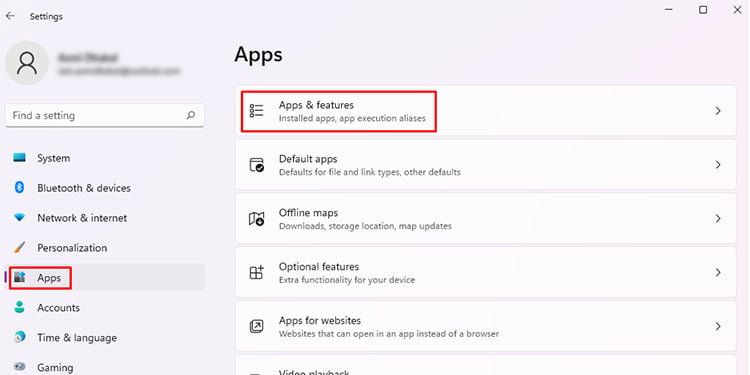 Digite Microsoft Office na barra de pesquisa. Clique no menu de três pontos e selecione Modificar.
Digite Microsoft Office na barra de pesquisa. Clique no menu de três pontos e selecione Modificar.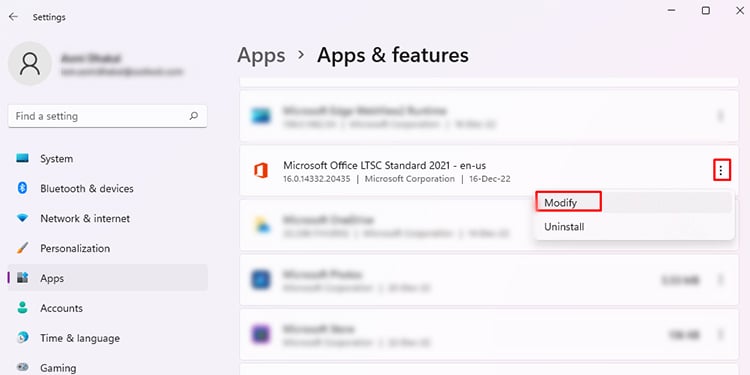
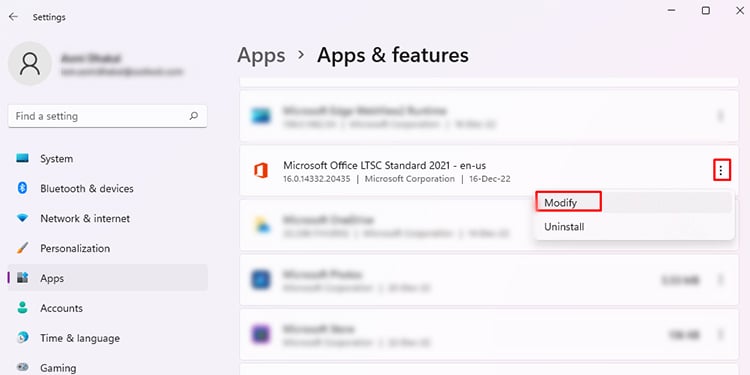 Escolha Reparação online > Reparar.
Escolha Reparação online > Reparar.